- Autor Jason Gerald [email protected].
- Public 2024-01-19 22:14.
- Modificat ultima dată 2025-01-23 12:43.
Pentru a afla dacă a fost primit un mesaj trimis prin serviciul Apple Messages pe dispozitivul destinatarului, deschideți aplicația Messages → Selectați o intrare de chat → Verificați dacă starea „Livrat” este afișată sub ultimul mesaj.
Etapa
Metoda 1 din 2: pe dispozitivele iOS
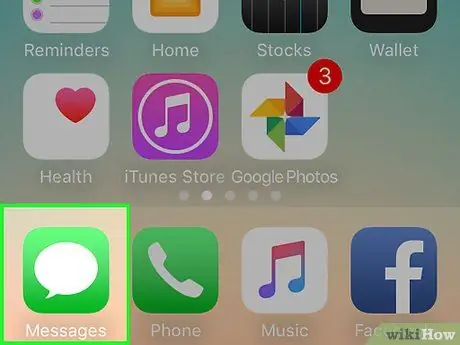
Pasul 1. Atingeți pictograma aplicației Mesaje
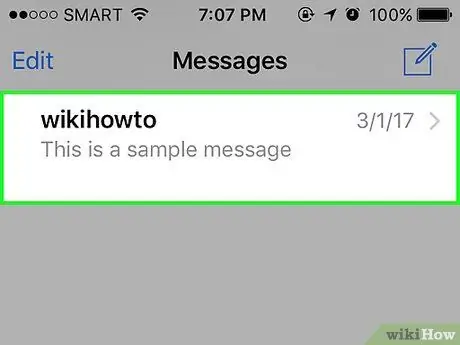
Pasul 2. Atingeți intrarea de chat
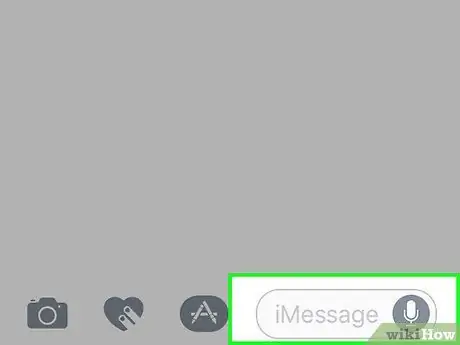
Pasul 3. Atingeți câmpul de text
Coloana este direct deasupra tastaturii.

Pasul 4. Tastați un mesaj
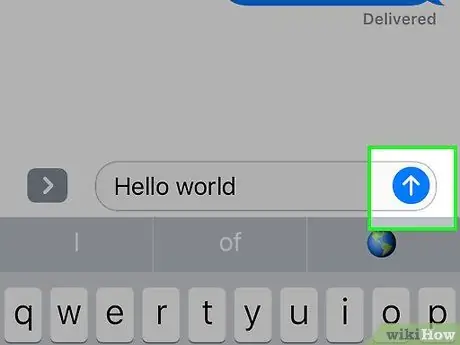
Pasul 5. Atingeți butonul săgeată albastru
După aceea, mesajul va fi trimis.
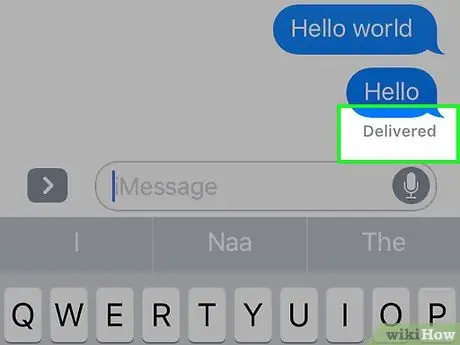
Pasul 6. Căutați starea „Livrat” sub ultimul mesaj
Starea este afișată chiar sub balonul de vorbire.
- Dacă mesajul nu afișează starea „Livrat”, verificați partea de sus a ecranului pentru a vedea starea „Trimiterea …” sau „Trimiterea 1 din X”.
- Dacă nu vedeți nicio stare sub ultimul mesaj, mesajul nu a fost primit pe telefonul destinatarului.
- Dacă funcția „Trimiteți chitanțe de citire” este activată de destinatar, starea se va schimba în „Citire” când mesajul a fost vizualizat sau citit.
- Dacă vedeți starea „Trimis ca mesaj text”, mesajul dvs. a fost trimis prin serviciul SMS al operatorului dvs. și nu prin serverele iMessage ale Apple.
Metoda 2 din 2: pe computerul Mac
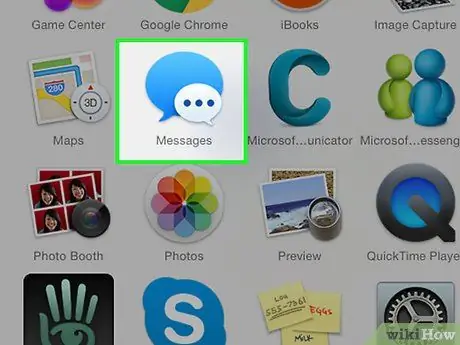
Pasul 1. Deschideți aplicația Mesaje
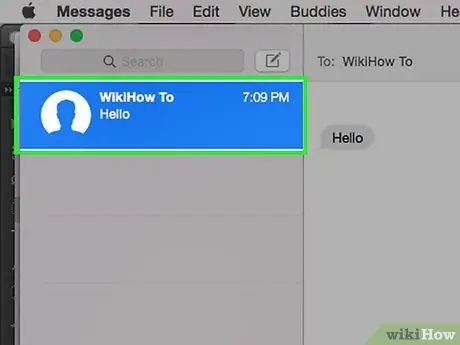
Pasul 2. Faceți clic pe intrarea de chat
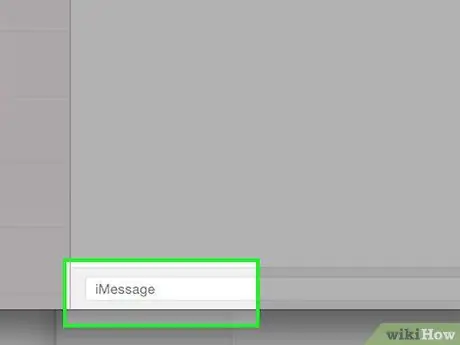
Pasul 3. Tastați un mesaj
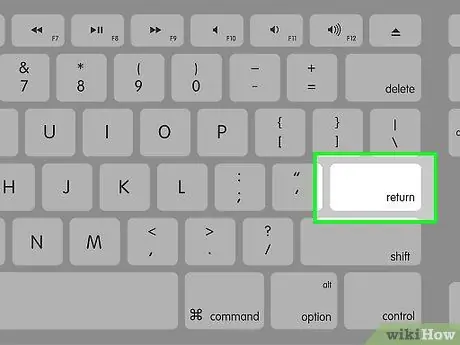
Pasul 4. Apăsați tasta Enter
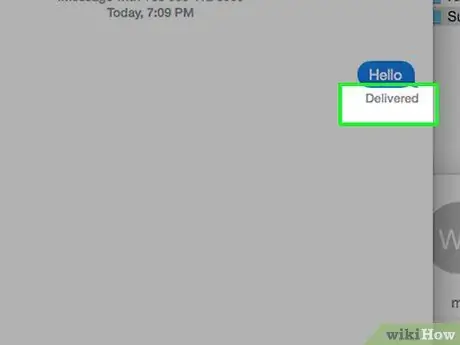
Pasul 5. Căutați starea „Livrat” sub ultimul mesaj
Starea este afișată chiar sub balonul de vorbire.
- Dacă funcția „Trimiteți chitanțe de citire” este activată de destinatar, starea se va schimba în „Citire” când mesajul a fost vizualizat sau citit.
- Dacă vedeți starea „Trimis ca mesaj text”, mesajul dvs. a fost trimis prin serviciul SMS al operatorului dvs. și nu prin serverele iMessage ale Apple.
- Dacă nu vedeți nicio stare sub ultimul mesaj, mesajul nu a fost primit pe telefonul destinatarului.






